Android初期化の基本
Android初期化方法は、デバイスの設定やデータを工場出荷時の状態に戻すプロセスを指します。このプロセスは、携帯電話やタブレットの性能を向上させたり、問題を解決したりするために非常に重要です。
初期化とは、ユーザーが設定したすべての情報やアプリケーションを削除し、デバイスを新しい状態に戻すことです。この過程では、保存されているデータが消去されるため、事前にバックアップを取ることが推奨されます。
初期化にはいくつかのメリットがあります。まず、動作が遅くなったデバイスをスピードアップできます。また、ソフトウェアの不具合や設定ミスを解消できる場合もあります。
さらに、デバイスを譲渡する際に、個人情報を安全に削除できる点も大きな利点です。
一方、デメリットも存在します。初期化後は、すべてのアプリやデータが削除されるため、再度設定し直す手間がかかります。また、バックアップを取っていなかった場合、重要な情報を失うリスクがあります。
総じて、Android初期化方法は、デバイスのパフォーマンス向上や問題解決に役立つ一方で、データの消失というリスクも伴います。初期化を行う際は、そのメリットとデメリットを十分に理解し、適切に実施することが重要です。
初期化の準備
Androidデバイスを初期化する前に、しっかりとした準備が必要です。初期化を行うと、すべてのデータが消去されるため、重要な情報を失わないための手順を講じることが重要です。
まず、データのバックアップ方法について説明します。データを安全に保存するためには、クラウドストレージサービスや外部ストレージデバイスを利用することが推奨されます。
特に、連絡先、写真、動画、アプリデータなどは、専用のバックアップ機能を使って簡単に保存できます。
次に、初期化後に必要なアプリのリストアップを行いましょう。初期化を終えた後、すぐに必要とするアプリを事前に選んでおくことで、スムーズにデバイスを再設定できます。アプリのリストには、日常的に使用するSNS、メール、仕事関係のアプリなどを含めると良いでしょう。
このように、Android初期化方法を実施する前に、データのバックアップと必要アプリのリストアップを行うことで、スムーズな移行が可能になります。十分な準備をして、安心して初期化を行いましょう。
Androidの初期化手順
Androidの初期化方法は、デバイスの不具合を解消したり、データを完全に消去したりする際に非常に役立ちます。ここでは、設定メニューからの初期化とリカバリーモードを使った初期化の2つの方法について詳しく説明します。
まず、設定メニューからの初期化手順です。デバイスの設定を開き、「システム」または「バックアップとリセット」のセクションに移動します。次に、「工場出荷時の状態にリセット」または「データの初期化」を選択します。
この手順を進めることで、全てのデータが消去され、デバイスが工場出荷時の状態に戻ります。
次に、リカバリーモードを使った初期化方法です。この方法は、デバイスが正常に起動しない場合に特に有効です。まず、デバイスの電源を切ります。
その後、特定のボタンを同時に押し続けてリカバリーモードに入ります。一般的には、「音量アップボタン」と「電源ボタン」を同時に押すことが多いです。
リカバリーモードに入ったら、音量ボタンを使って「データの消去/工場出荷時のリセット」を選択し、電源ボタンで決定します。この操作により、デバイスは初期化されます。
Androidの初期化方法は、問題解決やデータ管理において非常に重要です。設定メニューからの初期化は簡単に行えますが、リカバリーモードはデバイスが正常に動作しないときに役立つため、状況に応じて使い分けることが重要です。
初期化後の設定
Android端末を初期化した後、最初に行うべきは初期設定です。初期化によってすべてのデータが消去されるため、端末を再度使用するための基本的な設定が必要になります。
まず、端末の電源を入れ、表示される指示に従って言語やWi-Fi設定を行います。
次に、Googleアカウントの設定を行います。これにより、アプリやデータの復元が可能になります。アカウントの入力後、バックアップからの復元オプションが表示されるので、必要に応じて選択しましょう。
このプロセスは、以前の環境を迅速に再構築するのに役立ちます。
初期設定が完了したら、アプリの再インストールに進みます。Playストアを開いて、以前使用していたアプリを検索し、再度インストールします。アプリの一部は、Googleアカウントに紐づいているため、過去のデータが自動的に復元されることがあります。
さらに、システム設定や個別のアプリ設定も見直すことが重要です。特に、通知やプライバシー設定を確認し、好みに合わせて調整することで、より快適な使用体験を得ることができます。
このように、Androidの初期化方法に従って、正しい初期設定を行うことは、デバイスをスムーズに再利用するために不可欠です。
初期化時の注意点
Androidの初期化方法は、デバイスを工場出荷時の状態に戻すための手段です。このプロセスは、システムの不具合を解消したり、デバイスのパフォーマンスを向上させたりするために有効ですが、注意が必要です。
まず、初期化を行う前に、データ消失のリスクを理解しておくことが重要です。初期化を実施すると、内部ストレージに保存されたすべてのデータが削除されます。連絡先や写真、アプリデータなどが消えてしまうため、事前にバックアップを取ることを強く推奨します。
特に、重要なデータがある場合は、クラウドサービスや外部ストレージに保存しておくと安心です。
初期化後には、トラブルシューティングが必要になることもあります。例えば、初期化後にアプリが正常に動作しない場合や、設定が戻らない場合があります。これらの問題を解決するためには、デバイスの設定を再確認したり、必要なアプリを再インストールしたりすることが効果的です。
また、最新のソフトウェアアップデートを適用することで、問題が解消されることもあります。
加えて、初期化の手順自体も正確に行うことが求められます。設定メニューから「バックアップとリセット」を選択し、「工場出荷時の設定に戻す」を選ぶと、初期化が開始されます。
手順を間違えないように注意しましょう。
このように、Androidの初期化方法には注意すべきポイントが多くあります。データのバックアップをしっかり行い、初期化後のトラブルシューティングを考慮することで、スムーズなデバイスの再設定が可能になります。
よくある質問(FAQ)
Androidの初期化方法に関して、よくある質問を以下にまとめました。これらの情報が、初期化を考えている方々の参考になれば幸いです。
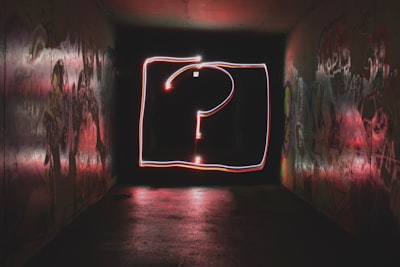
初期化にかかる時間はどれくらいですか?
Androidの初期化にかかる時間は、使用しているデバイスやデータの量によって異なります。一般的には、初期化プロセス自体は数分から十数分程度で完了します。しかし、デバイスの性能やストレージの容量によっては、さらに時間がかかることもあります。
初期化が完了するまで、デバイスを操作せずに待つことが推奨されます。
初期化後、データは戻せるのでしょうか?
初期化を行うと、デバイス上のすべてのデータが消去されます。このため、初期化後に元のデータを戻すことは基本的にはできません。ただし、初期化前にデータのバックアップを取っておくことで、必要な情報を復元することが可能です。
バックアップ方法には、クラウドストレージを利用する方法や、PCに保存する方法があります。事前にしっかりとバックアップを行うことが重要です。
このように、Androidの初期化方法を理解することで、スムーズにデバイスをリセットすることができるでしょう。初期化に関する疑問点があれば、ぜひ参考にしてください。

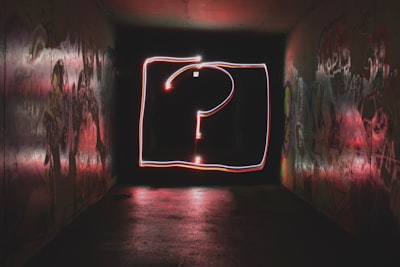



コメント